

Av Vernon Roderick, Senast uppdaterad: January 19, 2021
Oavsett anledningen kan ligga bakom ditt behov överför Android SMS till PC, det är utan tvekan väldigt viktigt. SMS är trots allt vad vi använder för viktiga saker som kommunikation eller förfrågningar. Det är dock inte särskilt lätt att göra detta.
Även om det finns många appar där ute som kan överföra filer som videor eller foton, är ett verktyg som kan överföra meddelanden ganska sällsynt.
Vill få en gratis programvara för att överföra foton, meddelanden eller filer från Android till PC? Den här artikeln visar dig fyra verktyg som kan hjälpa dig att kopiera sms från Android till PC. Låt oss börja med vad jag anser vara bäst bland dem.
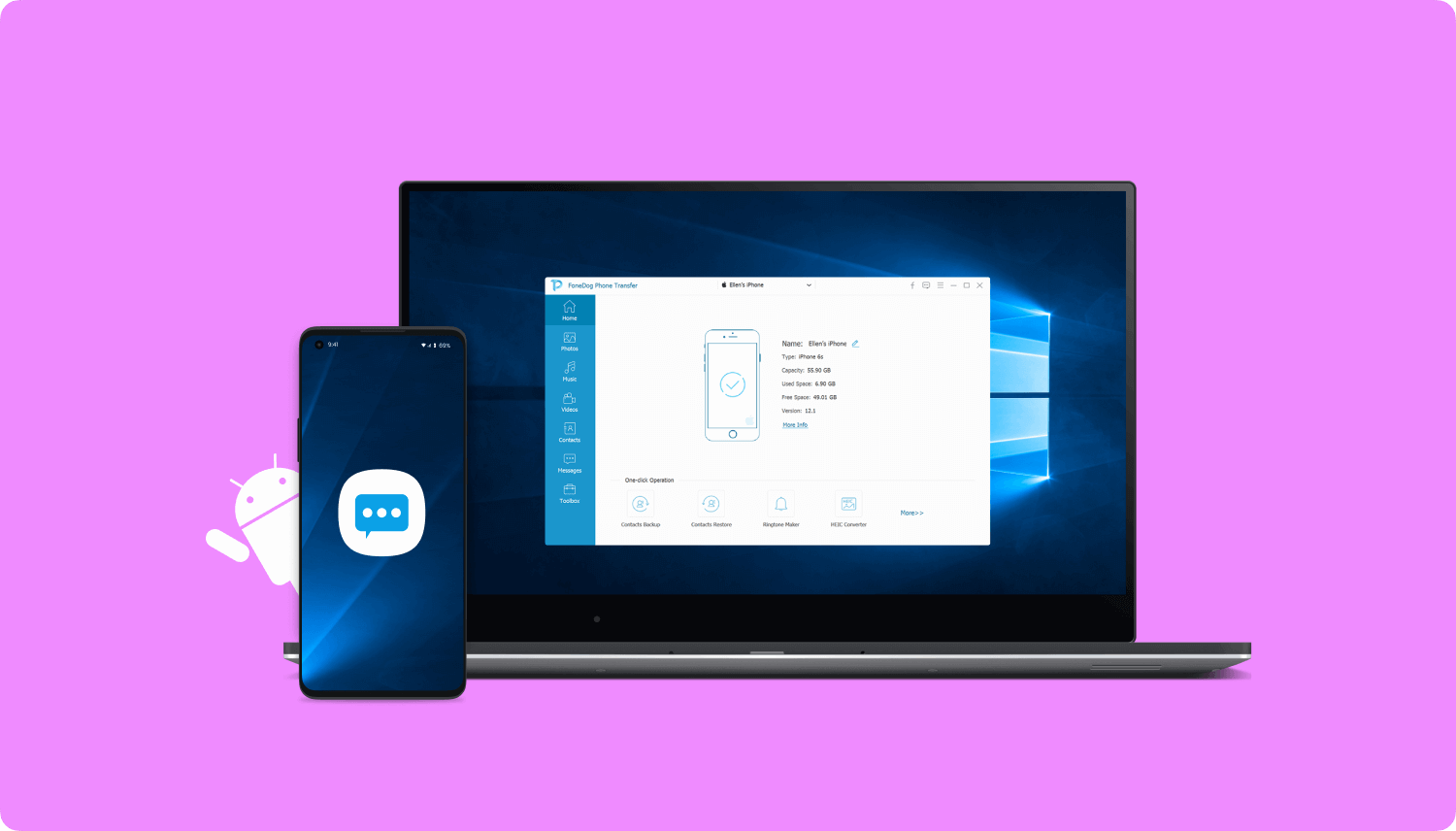
Efter att ha koncentrerat oss på kodningsprogram för mobiltelefoner har vi utvecklat ett bra verktyg som är lätt att använda och alla kan använda.
Kolla detta: Gratis nedladdning FoneDog telefonöverföring för att enkelt och säkert överföra Android SMS direkt till PC/Laptop. Det är definitivt säkert och effektivt. Om du vill göra allt på egen hand har vi också samlat några vanliga lösningar nedan för dig.
Hur man överför Android SMS till PC med ett klickÖverför Android SMS till PC med mobilappÖverför SMS från Android till PC med GoogleÖverför Android SMS till PC med officiell app (endast Samsung)Slutsats
Det bästa verktyget för att överföra meddelanden skulle vara FoneDog telefonöverföring, och det finns många anledningar till varför.
Telefonöverföring
Överför filer mellan iOS, Android och Windows PC.
Överför och säkerhetskopiera textmeddelanden, kontakter, foton, video, musik på datorn enkelt.
Fullt kompatibel med de senaste iOS och Android.
Gratis nedladdning

Android filöverföring för PC gratis nedladdning
FoneDog Phone Transfer kan överföra filer mellan iOS, Android och PC. Den stöder överföring av foton, videor, men viktigast av allt, den kan överföra meddelanden.
Den stöder alla Android-modeller och du kommer att selektivt kunna överföra meddelanden eller annan data till din PC. Du kan också överföra meddelanden i bulk lätt.
Nedan finns de enkla stegen för hur man gör spara Android SMS till datorn:

Anslut Android-enheten till Windows-datorn med en USB-sladd. Sedan, på verktygets huvudgränssnitt, kommer du att kunna se information om den anslutna Android-enheten.
Välj i huvudgränssnittet på vänster sida Notiser för att söka efter lämpliga filer.

När programvaran är klar med skanningen väljer du de meddelanden som du vill överföra genom att klicka på dem. Du kan också välja Markera allt för att exportera alla meddelanden på en gång. Klicka sedan på Exportera till PC knappen från den övre menyraden.
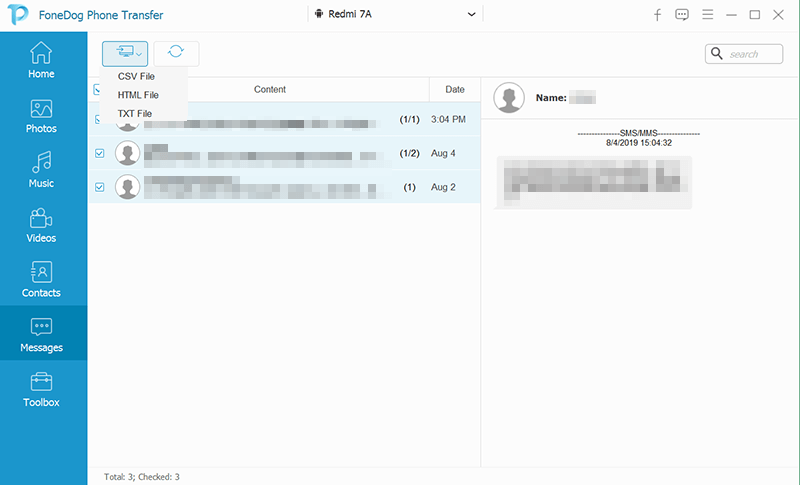
Du kommer att kunna överföra textmeddelanden från Android till dator ganska enkelt med denna metod. Det är enkelt men ändå väldigt effektivt, vilket gör det till ett av de bästa verktygen som finns.
Ändå, om du inte är riktigt van vid att använda din PC, än mindre ett skrivbordsverktyg, föreslår jag att du använder en mobilapp istället. De är båda ganska effektiva, ändå.
En av de förstklassiga mobilapparna som låter dig göra det ladda ner textmeddelanden från Android är SMS Backup and Restore.
Som namnet antyder låter SMS Backup and Restore dig skapa säkerhetskopior som bara innehåller SMS och återställa från dessa säkerhetskopior. Den sammanställer i princip alla dina SMS till en fil så att du enkelt kan lagra den som en säkerhetskopia på alla lagringsenheter.
Följ stegen nedan så att du kan överföra Android SMS till PC:
Vid det här laget är säkerhetskopieringsfilen, eller kort sagt, allt ditt SMS nu i din telefon en form av en fil. Det enda du behöver göra nu överför dem till PC.
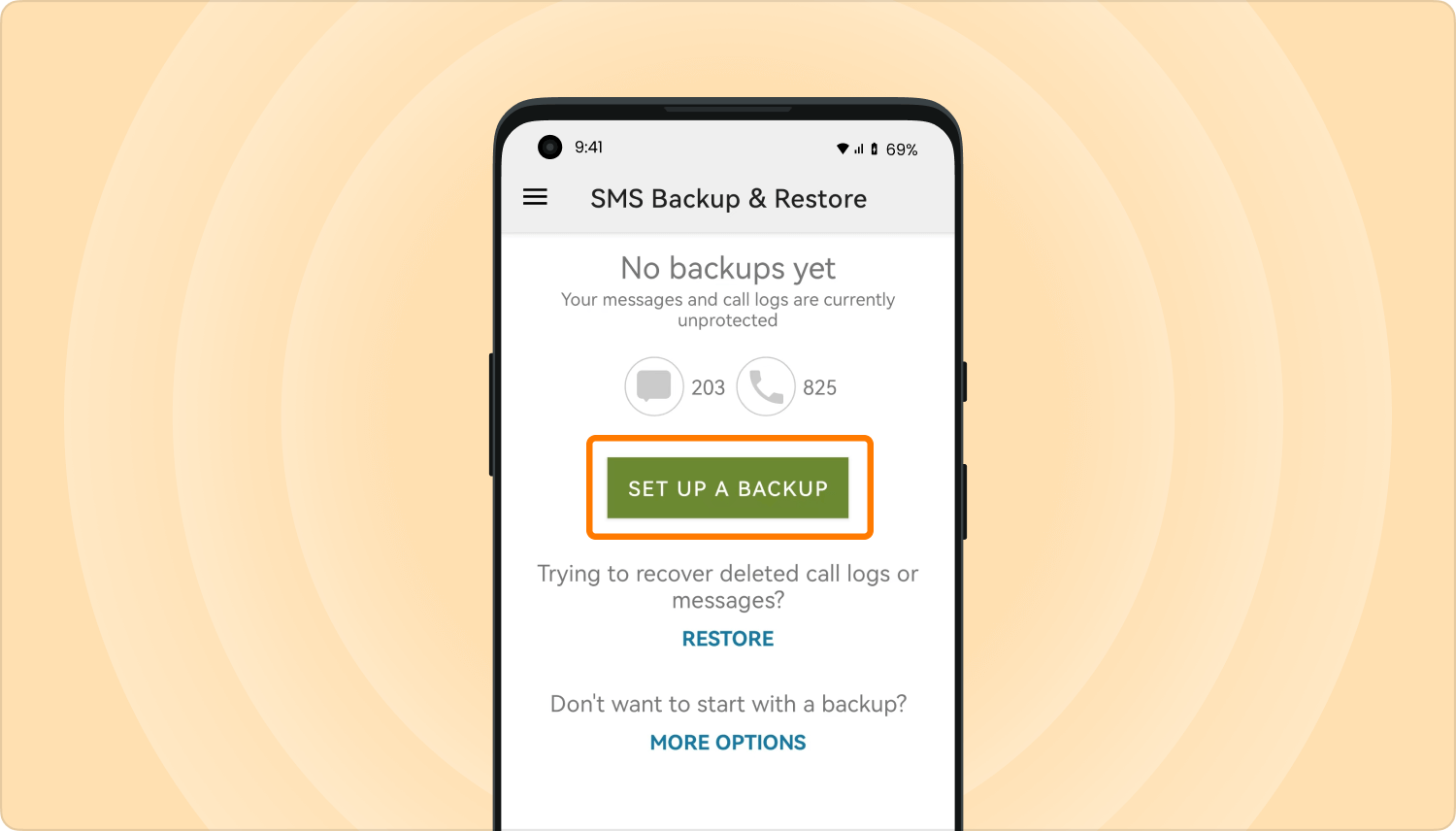
Som du kan se är det lite svårt, men det är definitivt genomförbart.
Du har möjlighet att lagra säkerhetskopian i Google. Vad vi behöver göra är att säkerhetskopiera alla viktiga filer till Google och komma åt dessa filer på din PC.
Här är stegen du behöver göra:
Detta skapar en säkerhetskopia av följande filer: (1) Appdata, (2) Samtalshistorik, (3) Kontakter, (4) Enhetsinställningar och (5) SMS-textmeddelanden. Säkerhetskopieringsfilen kommer att visas på din Google Drive.
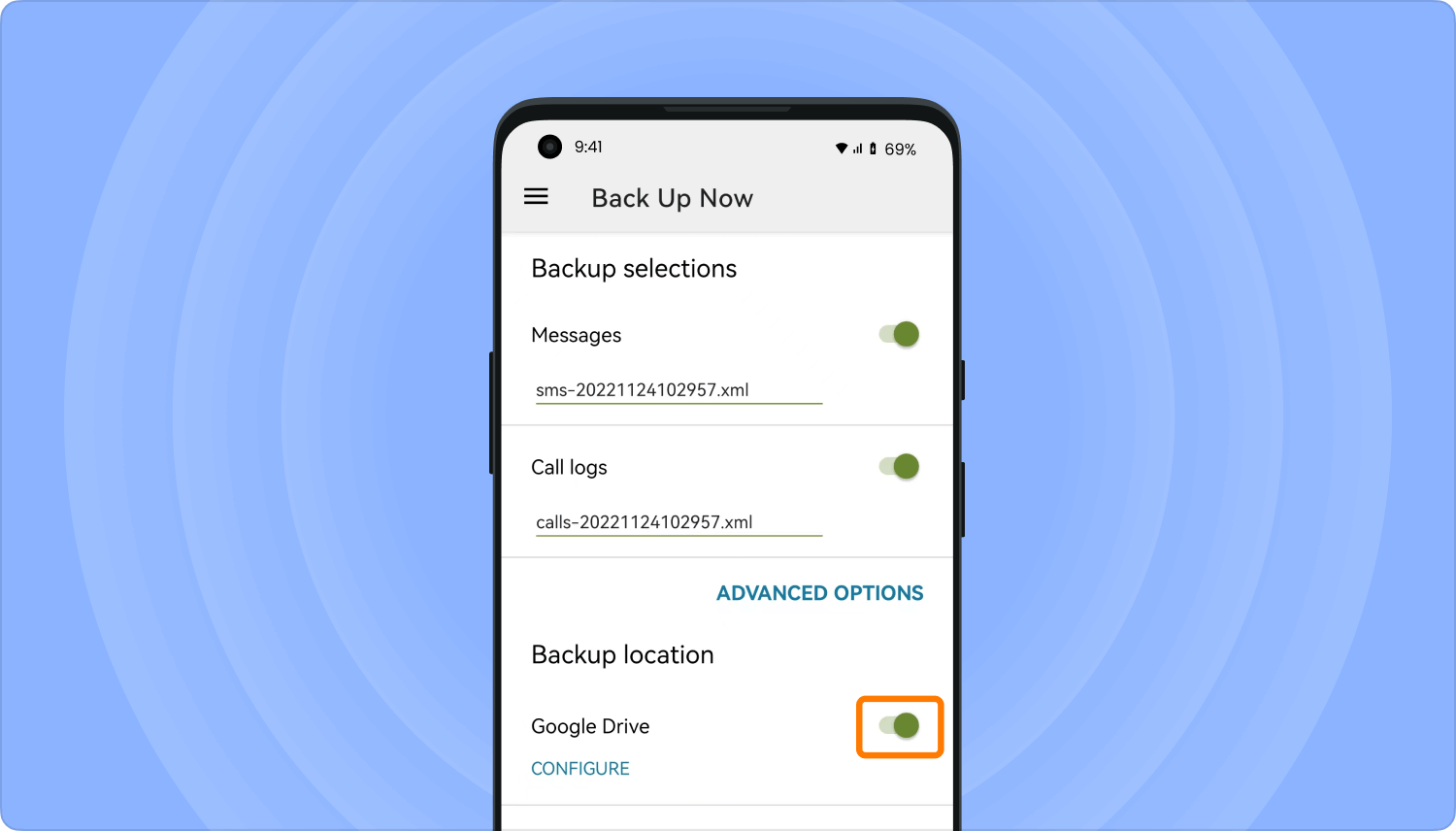
Du kan vara säker på att detta är tillförlitligt eftersom vi direkt använder en funktion hos Google. Du kan komma åt säkerhetskopiorna från huvudsidan på Google Drive. De är nedladdningsbara precis som alla andra filer som finns på plattformen.
Tyvärr kräver även detta att du har en internetuppkoppling. Av den anledningen kommer den sista metoden att innehålla en trådbunden metod för att exportera sms från Android till PC.
Samsung Kies är en app utvecklad endast för Samsung-användare, så om du äger en smartphone från ett annat märke föreslår jag att du letar någon annanstans.
För att säkerhetskopiera SMS på Samsung till PC. Här är stegen som du måste följa:
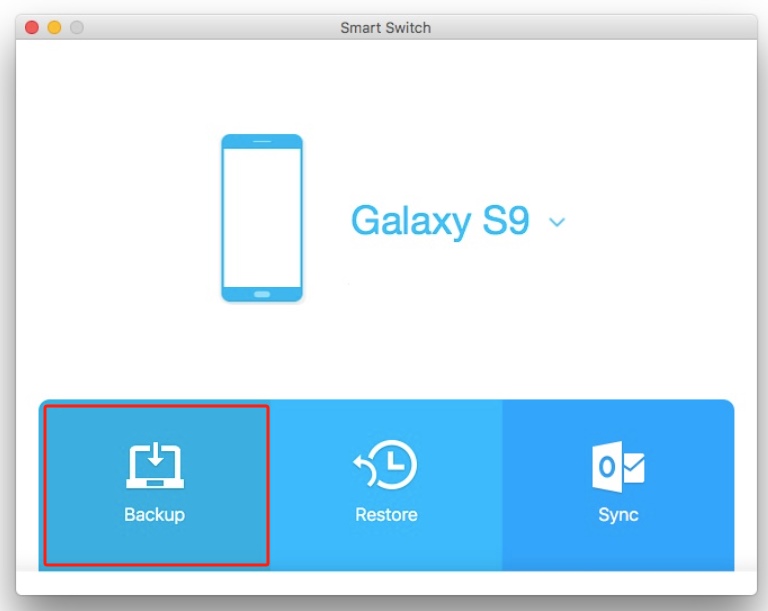
Detta är endast exklusivt för Samsung-enheter. Så om du inte använder Samsung bör du leta någon annanstans. Hur som helst, det är ett mycket bra alternativ som liknar FoneDog Phone Transfer.
Du är inte den enda som vill överför Android SMS till PC. Det finns ett par personer som du. Och precis som du kämpar de också med att göra detta. Det är dock inte så det ska vara. Det borde faktiskt vara väldigt enkelt.
Med den här guiden bör du mycket enkelt kunna spara textmeddelanden till datorn. Du har trots allt hjälp av fyra verktyg som är enkla att använda men ändå väldigt effektiva. Förhoppningsvis bör detta hjälpa dig att uppnå vad du än vill med ditt SMS.
Lämna en kommentar
Kommentar
Telefonöverföring
Överför data från iPhone, Android, iOS och dator till var som helst utan förlust med FoneDog Phone Transfer. Som foto, meddelanden, kontakter, musik, etc.
Gratis nedladdningHeta artiklar
/
INTRESSANTTRÅKIG
/
ENKELSVÅR
Tack! Här är dina val:
Utmärkt
Betyg: 4.4 / 5 (baserat på 81 betyg)